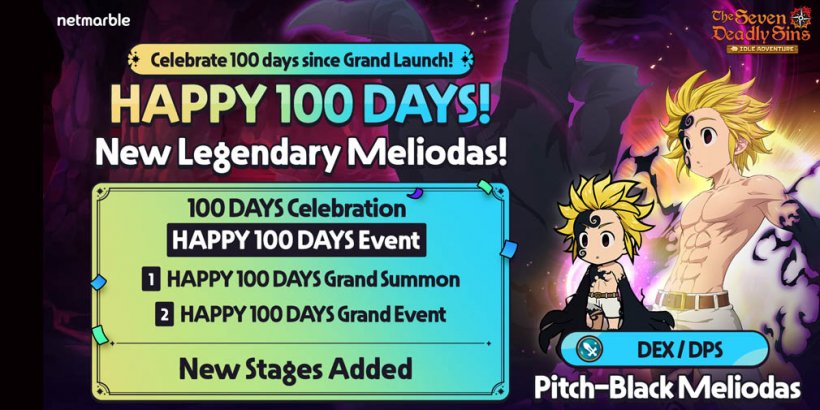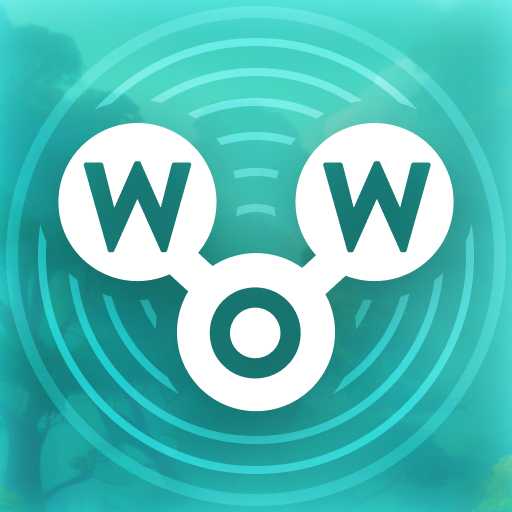Marvel Rivals conquistou o mundo dos jogos com suas batalhas em ritmo acelerado, heróis icônicos e visuais de cair o queixo. Embora Marvel Rivals esteja bem otimizado, ajustar suas configurações pode transformar sua jogabilidade em uma obra-prima de fluidez e controle. Vamos detalhar como ajustar tudo, desde opções de exibição até configurações de áudio, para que seu hardware tenha o melhor desempenho e você esteja pronto para libertar seu super-herói interior.
Relacionado: Todas as novas skins do evento Marvel Rivals Winter Celebration
Observação: Todas as configurações não mencionadas neste guia serão ativadas à preferência pessoal. Isso inclui coisas como vinculações, acessibilidade e configurações sociais.
Melhores configurações de exibição do Marvel Rivals
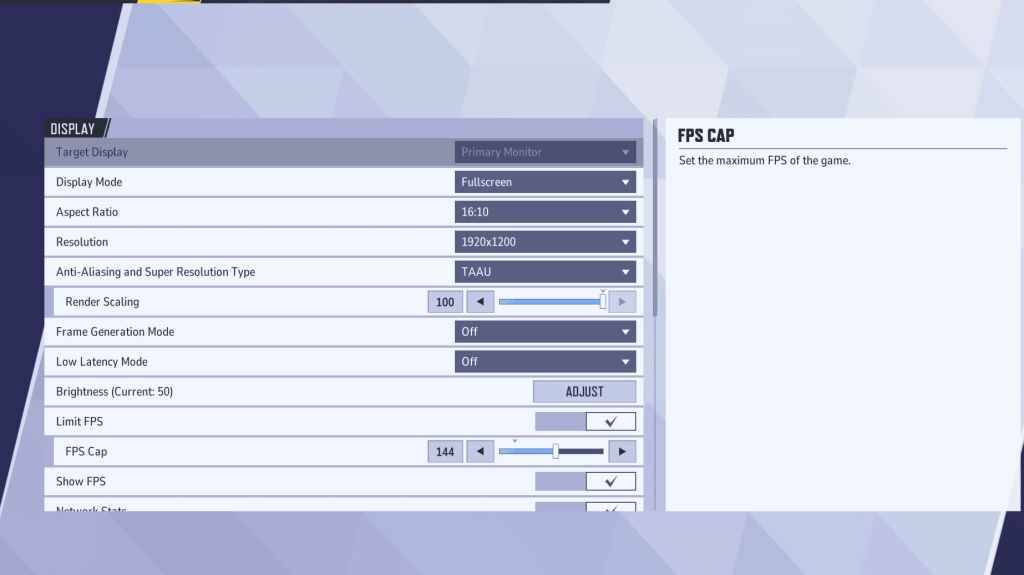
Vamos começar com a base: suas configurações de exibição. Modo tela cheia é o padrão ouro para jogadores sérios. Por que? Permite que seu PC dedique todos os seus recursos ao jogo, maximizando o FPS e minimizando distrações.
Se você é o tipo de pessoa que constantemente alterna entre o Discord e o jogo, você pode tentar o modo Borderless Windowed, mas lembre-se: isso pode custar alguns frames e introduzir algum atraso de entrada.
Com isso resolvido, aqui estão as melhores configurações de exibição em Marvel Rivals.
| Configurações | Descrição | Melhores configurações |
|---|---|---|
| Exibição Modo | Determina como o jogo é exibido na tela. | O modo de tela cheia prioriza o desempenho do jogo, enquanto o modo de janela sem bordas permite multitarefa mais fácil. |
| Resolução | Tipo de anti-aliasing e super resolução | Resolução nativa do monitor |
| Aspecto Proporção | Ajusta a largura e a altura da tela do jogo para corresponder à proporção nativa do seu monitor, evitando distorções. | Proporção de aspecto nativo do monitor |
| Anti- aliasing e tipo de super resolução | Diferentes tecnologias para lidar com antialiasing e escala de resolução | Determina como o jogo é exibido na tela. O modo de tela cheia prioriza o desempenho do jogo, enquanto o modo de janela sem bordas permite multitarefa mais fácil. |
| Geração de quadros | Varia de PC para PC, TAAU é a opção mais segura, mas não experimente outras opções para ver qual oferece o melhor desempenho para você. | Desativado |
| Baixa latência Modo | Reduz o atraso de entrada, disponível apenas com GPUs Nvidia | On Boost, se disponível. |
| V-Sync | Sincroniza a taxa de quadros do jogo com a taxa de atualização do seu monitor para evitar rasgos na tela. No entanto, pode introduzir atraso de entrada. | Desligado |
| Limitar FPS | Limite a taxa de quadros máxima que o jogo pode Achieve, ajudando a estabilizar desempenho e reduza a pressão sobre sua GPU. | Defina a taxa de atualização do monitor. |
| Mostrar FPS | Exibe seus quadros por segundo (FPS) atuais na tela, permitindo monitorar o desempenho em tempo real. | Ativado |
| Estatísticas de rede | Exibe seus quadros por segundo (FPS) atuais na tela, permitindo monitorar o desempenho em tempo real hora. | Em |
Melhores configurações gráficas do Marvel Rivals
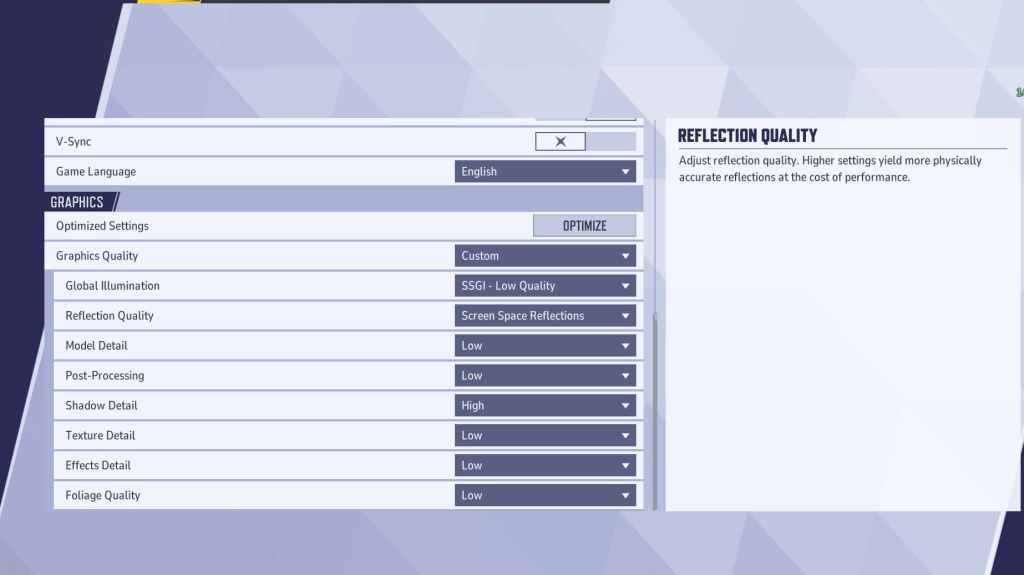
As configurações gráficas são onde você encontrará o maior impacto no desempenho. Geralmente, você deve priorizar o desempenho em vez da fidelidade visual. Isso significa definir a maioria das coisas no nível mais baixo para aumentar os frames. Tenha em mente que o jogo pode não parecer tão impressionante, mas será muito mais suave e responsivo. É por isso que você vê jogadores profissionais colocando tudo em níveis baixos.
Se você tiver um PC muito robusto, poderá definir algumas configurações como Médio ou Alto para deixar o jogo um pouco mais bonito. Mas, se o seu objetivo é jogar este jogo de forma competitiva, priorize o desempenho em vez da qualidade gráfica.
| Settings | Description | Best Settings |
|---|---|---|
| Graphics Quality | A preset option that adjusts multiple visual settings at once to balance performance and image quality. | Custom |
| Global Illumination | Enhances lighting effects by simulating how light bounces off surfaces. Higher settings improve realism but are demanding on hardware. | SSGI – Low Quality |
| Reflection Quality | Adjusts the clarity and realism of reflections in the game world. Higher settings enhance visual detail but impact performance. | Screen Space Reflections |
| Model Detail | Determines the complexity and realism of character and object models. Higher settings improve detail but require more processing power. | Low |
| Post-Processing | Adds additional visual effects such as motion blur and depth of field. These can enhance aesthetics but reduce frame rates. | Low |
| Shadow Detail | Controls the sharpness and quality of shadows. Higher settings produce realistic shadows but can significantly affect performance. | High |
| Texture Detail | Improves the resolution of in-game textures, making surfaces appear more detailed and lifelike. Higher settings require more VRAM. | Low |
| Effects Detail | Enhances the quality of visual effects like explosions and ability animations. Lowering this setting can reduce visual clutter and boost performance. | Low |
| Foliage Quality | Adjusts the density and detail of environmental elements like grass and trees. Lower settings improve FPS in outdoor or environment-heavy scenes. | Low |
Enquanto estiver fazendo isso, desative também a aceleração do mouse. Marvel Rivals tem a aceleração do mouse ativada por padrão e pode afetar fortemente a mira. Portanto, desligue-o nas configurações do jogo e da janela.
Melhores configurações de áudio do Marvel Rivals
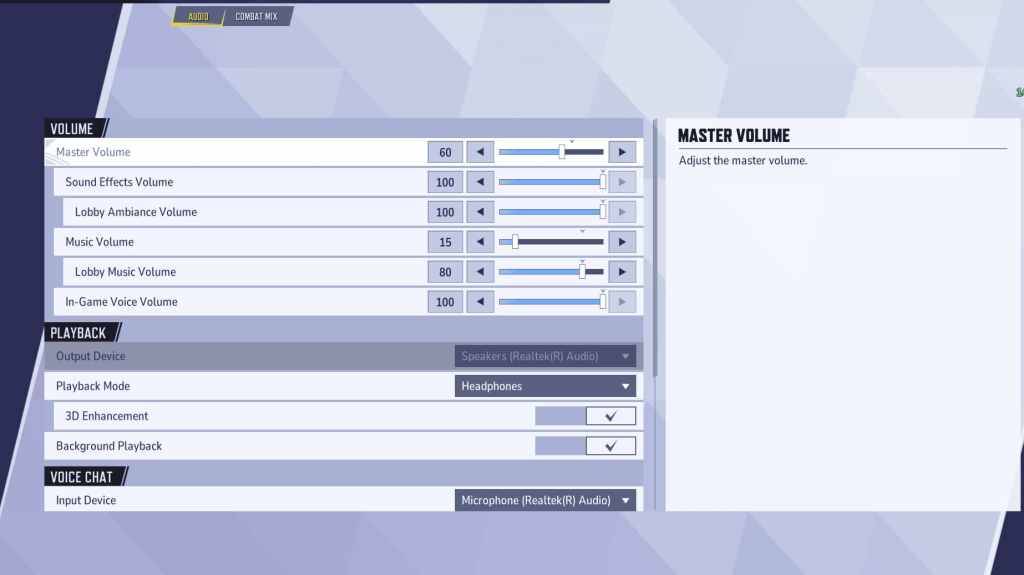
Ótimos recursos visuais são uma coisa , mas em Marvel Rivals, o áudio pode mudar o jogo. Ativar Aprimoramento 3D oferece uma grande vantagem ao aprimorar o som espacial, ajudando a identificar movimentos inimigos ou habilidades recebidas. Combine-o com HRTF (se tiver a opção) e você terá muito mais facilidade em captar dicas de áudio. Além disso, defina o nível de volume de acordo com sua preferência.
Próximo: Melhores habilidades de equipe em Marvel Rivals